TV-underhållningens värld har förändrats avsevärt under de senaste åren, och IPTV-tjänster har blivit ett populärt sätt att njuta av varierande innehåll. Som Mac-användare har du en utmärkt möjlighet att dra nytta av denna teknik och förvandla din dator till ett mångsidigt underhållningscenter. Denna omfattande guide går igenom exakt hur du får IPTV att fungera på din Mac-enhet.
1- IPTV grunderna och fördelar
Internet Protocol Television (IPTV) representerar ett modernt sätt att titta på TV-innehåll via internetanslutning. Till skillnad från traditionella TV-sändningar möjliggör IPTV innehållsvisning precis när det passar dig.
Med ett IPTV-system får användare tillgång till:
- Brett utbud av internationella TV-kanaler
- Filmer och serier levererade direkt till ditt hem
- Helt flexibla visningstider utan traditionella televisionsbegränsningar
- Högkvalitativ tittarupplevelse tack vare din Macs kraftfulla skärm
2- Förberedelser innan installation
Innan du påbörjar den faktiska installationen är det viktigt att verifiera några grundläggande saker:
- Stabil internetanslutning med hastigheter på minst 10 Mbps för att säkerställa smidig visning
- Minst 200 MB ledigt lagringsutrymme på din Mac-enhet för applikationen
- Operativsystem uppdaterat till den senaste versionen för att säkerställa kompatibilitet
3- Detaljerad installationsguide
3.1. IPTV Smarters Pro
3.1.1. Installation
Att installera IPTV Smarters Pro på din Mac är en enkel process:
- Besök officiella IPTV Smarters webbplatsen
- Hitta Mac-versionens nedladdningsknapp
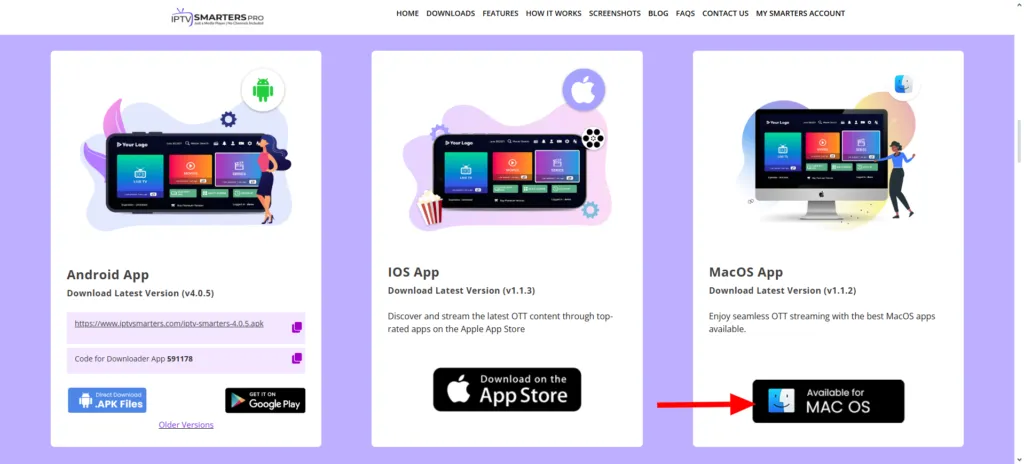
- När den har laddats ner, öppna filen från din Nedladdningar-mapp
- Kör installationen normalt
3.1.2. Konfiguration
IPTV Smarters Pro använder Xtreme Codes-systemet för tjänstkonfiguration:
- Öppna applikationen och välj “Add User”
- Du behöver följande information från din tjänsteleverantör:
- Xtreme Codes inloggningsuppgifter
- Serveradress
- Användarnamn
- Lösenord
3.2. iBO Player Pro
3.2.1. Installation
iBO Player Pro är ett annat utmärkt alternativ för Mac-användare:
- Gå till officiella iBO Player webbplatsen
- Ladda ner Mac-versionen direkt från den officiella webbplatsen
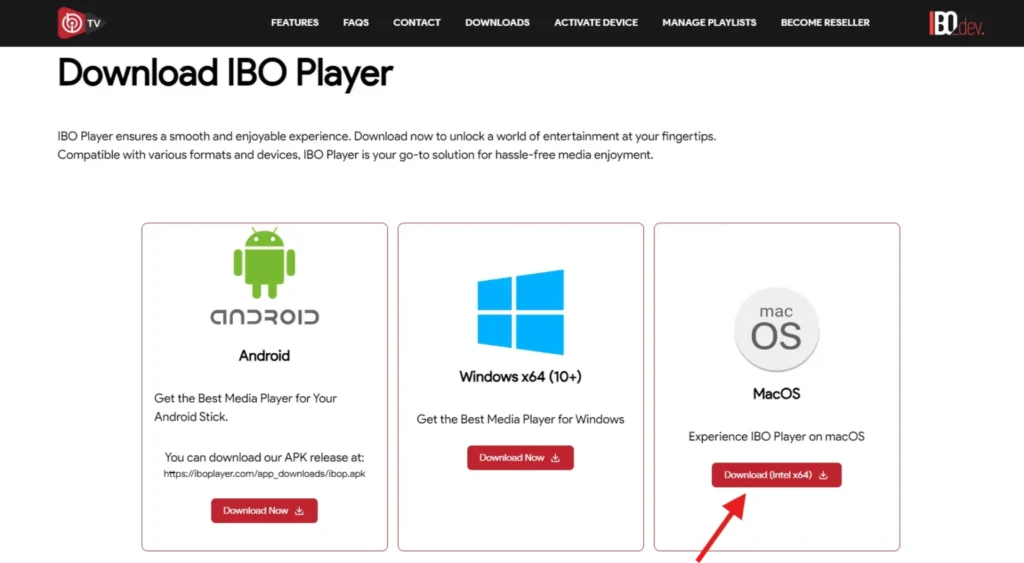
- Efter nedladdning, kör installationsfilen
- Följ instruktionerna på skärmen
3.2.2. Konfiguration
iBO Player Pro konfigureras med hjälp av en M3U-länk:
- Denna länk erhålls direkt från din tjänsteleverantörs webbplats
- Öppna applikationen och lägg till M3U-länken i applikationsinställningarna
- Applikationen laddar automatiskt kanallistan och innehållet för din användning
3.3. Hot IPTV Player
3.3.1. Installation
Hot IPTV Player erbjuder en strömlinjeformad installationsprocess via Mac App Store:
- Öppna Mac App Store på din Mac
- Sök efter Hot Player i Apple Store
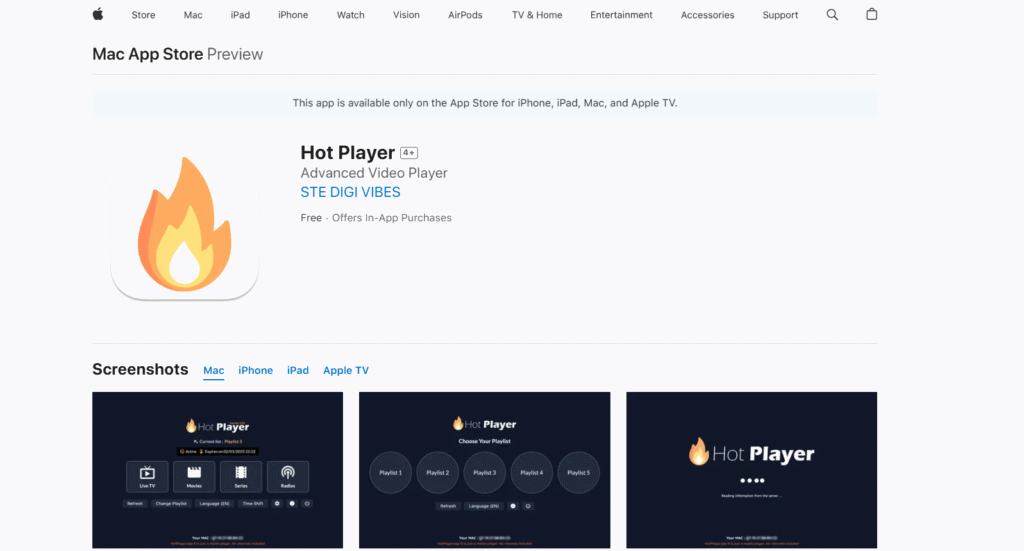
- Ladda ner och installera appen (kräver macOS 11.0 eller senare)
- När den är installerad, starta Hot Player-appen
3.3.2. Konfiguration
Hot IPTV Player använder en unik webbaserad konfigurationsmetod:
- I Hot Player-appen, hitta din enhets MAC-adress som visas på huvudskärmen eller i inställningsmenyn
- Öppna en webbläsare och gå till Hot Player uppladdningssida
- Ange din Hot Player-enhets MAC-adress i det avsedda fältet
- Klicka på Nästa
- Ladda upp din M3U-spellista eller ange dina Xtream Codes API-uppgifter (server-URL, användarnamn, lösenord)
- Skicka formuläret för att länka spellistan till din Hot Player-app
För premium IPTV-tjänster med pålitliga strömmar och omfattande kanalurval, kolla in Viking IPTV prenumerationspaket. Få din prenumeration levererad till din e-post och aktiverad på bara några minuter!
4- Vanliga problem och lösningar
4.1. Problem med applikationsstart
Om applikationen inte startar, kontrollera först i Systeminställningar att applikationen har nödvändiga behörigheter:
- Öppna Systeminställningar > Säkerhet och integritet
- Tillåt applikationen att köras
4.2. Uppspelningsproblem
Hackig uppspelning beror ofta på problem med internetanslutningen:
- Se till att din anslutningshastighet är minst 10 Mbps
- Försök byta till lägre bildkvalitet
- Använd en Ethernet-anslutning istället för trådlös
4.3. Inloggningsproblem
Om inloggningen misslyckas, kontrollera noggrant att:
- I IPTV Smarters Pro är Xtreme Codes-informationen korrekt inmatad
- I iBO Player Pro är M3U-länken kopierad fullständigt och korrekt
- I Hot IPTV Player, verifiera att MAC-adressen angavs korrekt på uppladdningssidan
5- Sammanfattning
Flera bra IPTV-applikationer finns tillgängliga för Mac-datorer, med IPTV Smarters Pro, iBO Player Pro och Hot IPTV Player som pålitliga alternativ. Välj den lämpligaste applikationen baserat på konfigurationsmetoderna som stöds av din tjänsteleverantör. Kom alltid ihåg att ladda ner applikationer från deras officiella webbplatser eller Mac App Store för att säkerställa säker användning.
